作为全球最大的电商平台,淘宝拥有海量的商家和买家资源。作为卖家如何让你的宝贝能够在众多店铺中脱颖而出呢?店铺头像无疑是吸引消费者注意的重要元素之一。在淘宝店铺中,如何上传头像呢?本文将为大家介绍淘宝头像图片上传方法,为你的店铺打造独一无二的形象。
淘宝头像图片上传方法
具体方法:
1.在淘宝首页点击“我的淘宝”选项,在出现的功能界面点击设置符号。
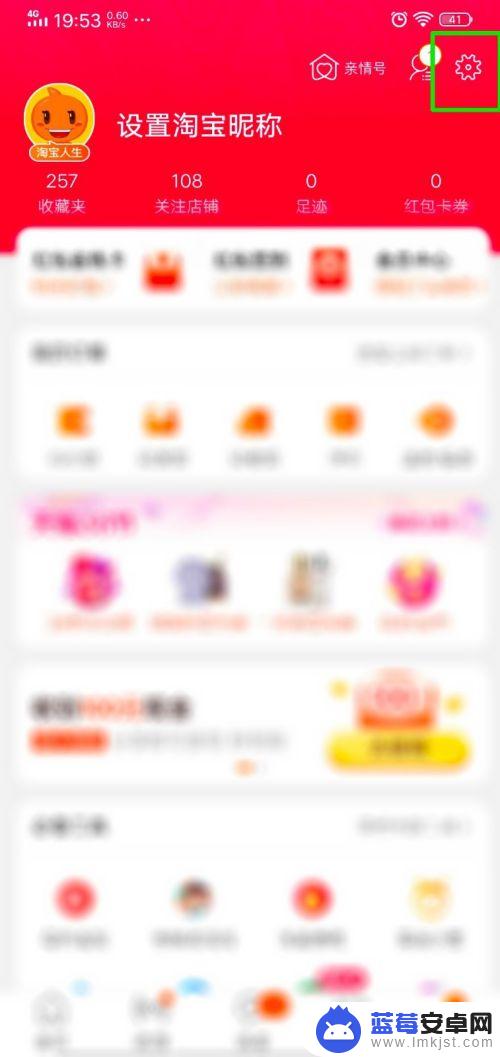
2.进入设置界面后,我们点击头像后面的“编辑”选项。
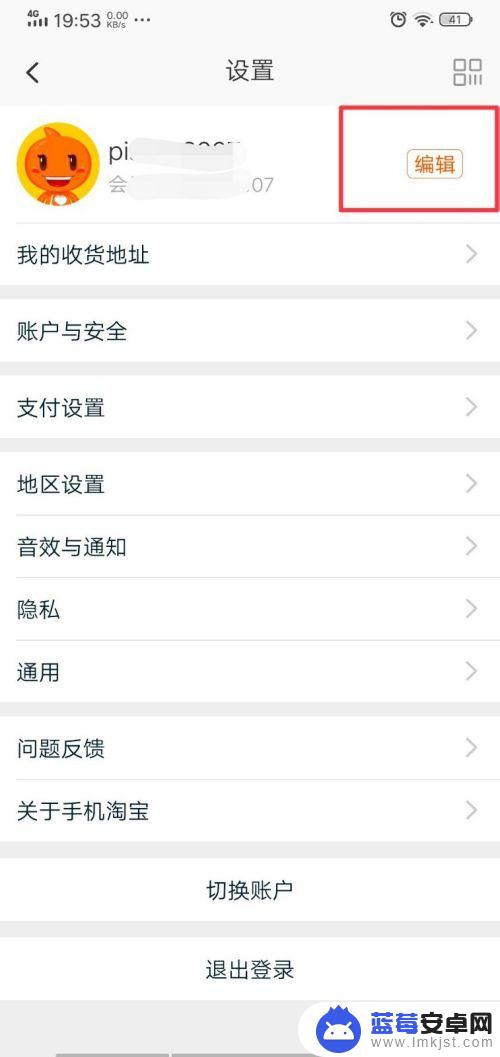
3.进入编辑资料界面,点击头像下方“更换头像和挂件”选项。
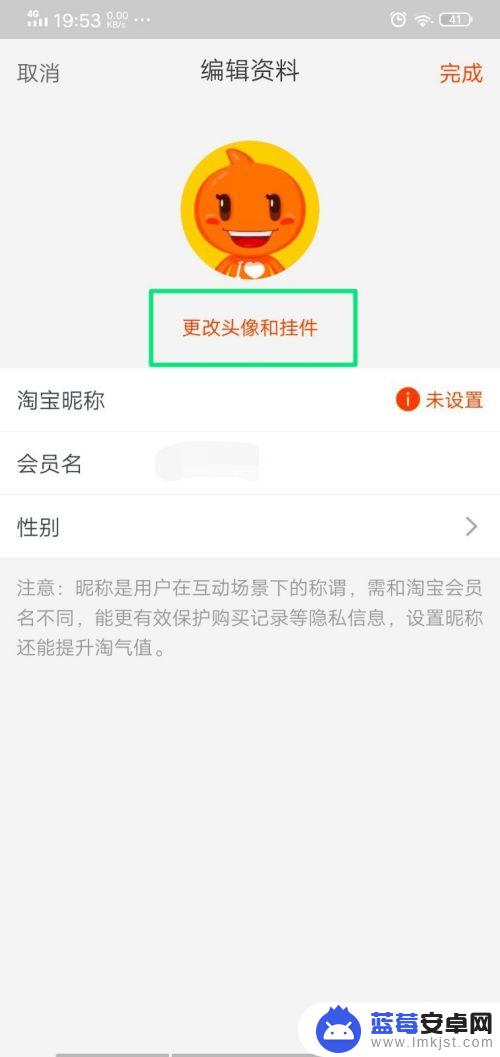
4.界面弹出一个更换的选项框,我们点击“更换头像”选项。
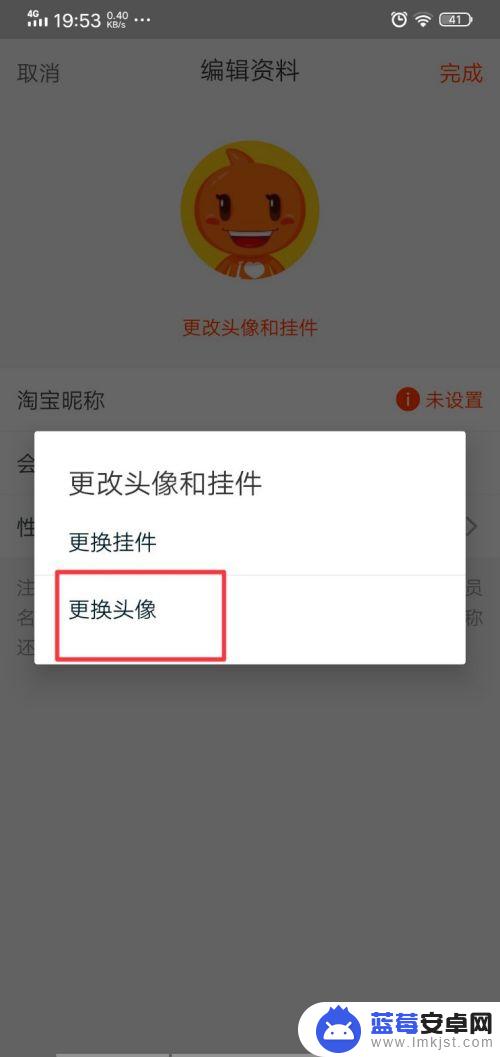
5.进入修改头像选项,我们点击其中一个选项,比如“相册”选项。
6.进入手机相册,选择要更换的图片。放入编辑框。调整合适的裁剪大小,然后点击上方“确定”选项。
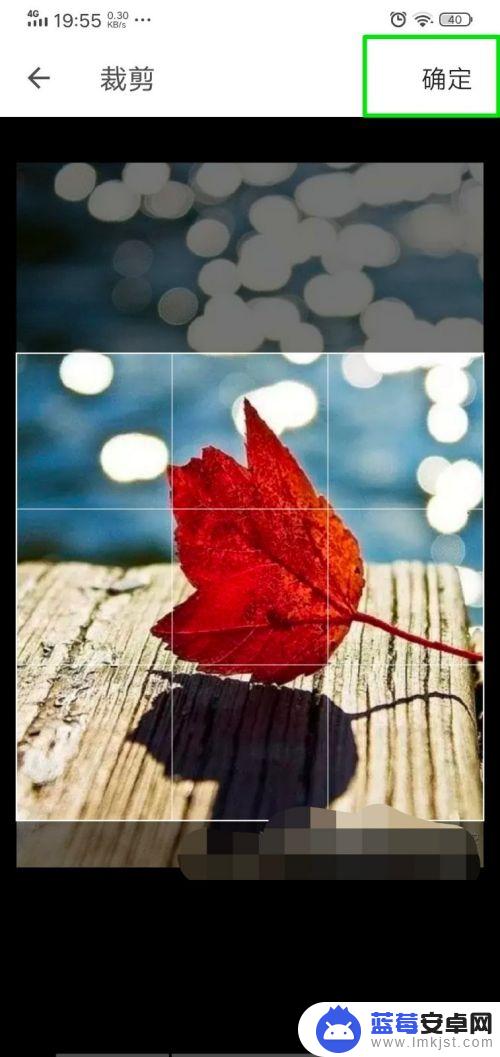
7.图片剪裁完成,形成一张新的头像图片,然后点击上方“确定”按钮。
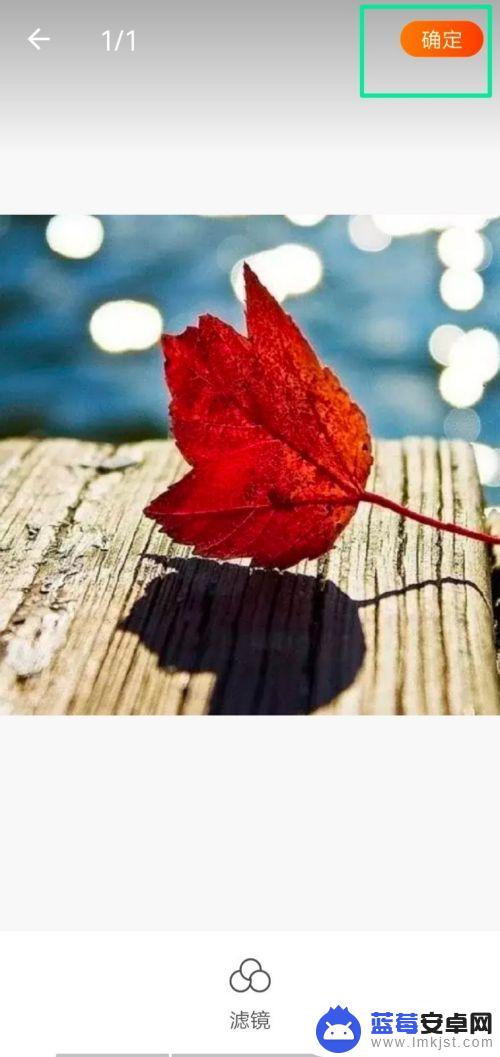
8.返回编辑界面,新的头像就显示出来。点击右上角“完成”按钮,则头像更改完成。
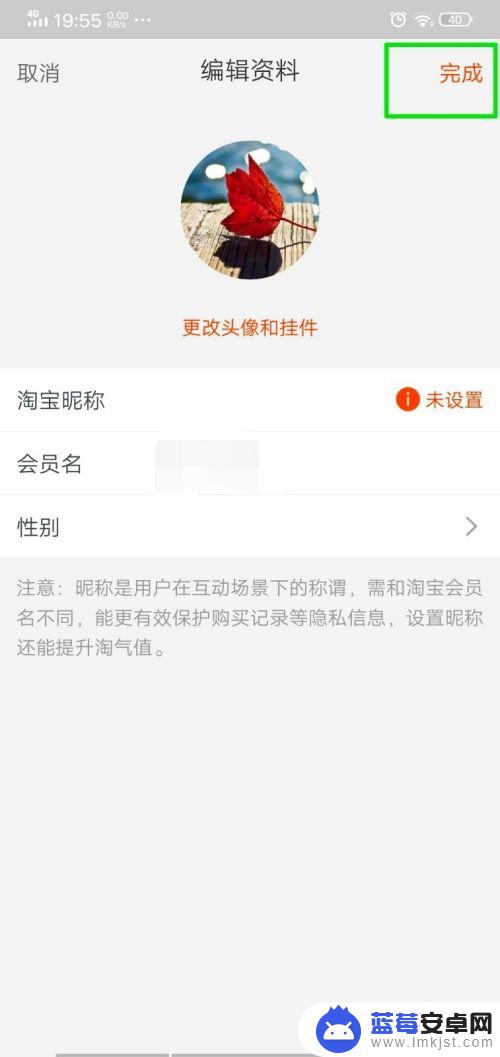
9.总结:
1、在淘宝首页点击“我的淘宝”选项,在出现的功能界面点击设置符号。
2、进入设置界面后,点击头像后面的“编辑”选项。
3、进入编辑资料界面,点击头像下方“更换头像和挂件”选项。
4、界面弹出一个更换的选项框,我们点击“更换头像”选项。
5、进入修改头像选项,点击其中一个选项。
6、选择要更换的图片。放入编辑框。调整合适的裁剪大小,然后点击上方“确定”选项。
7、图片剪裁完成,形成一张新的头像图片,然后点击上方“确定”按钮。
8、返回编辑界面,新的头像就显示出来。点击右上角“完成”按钮。
淘宝店铺头像是店铺形象的重要体现,修改方法也十分简单。只需要上传符合规范的图片,并在设置中选择上传的图片即可。希望以上内容对你修改淘宝店铺头像有所帮助。












